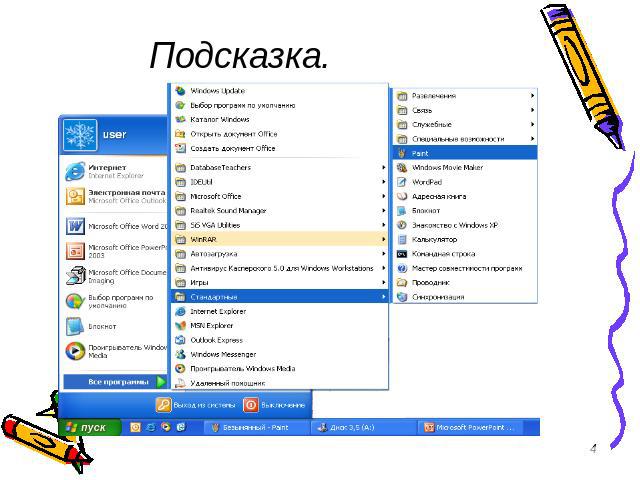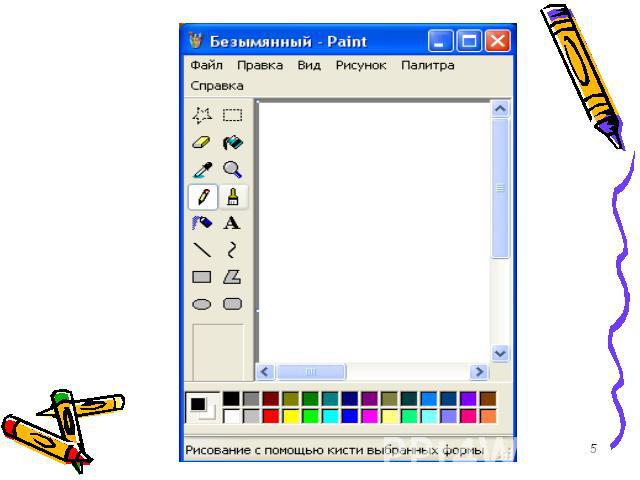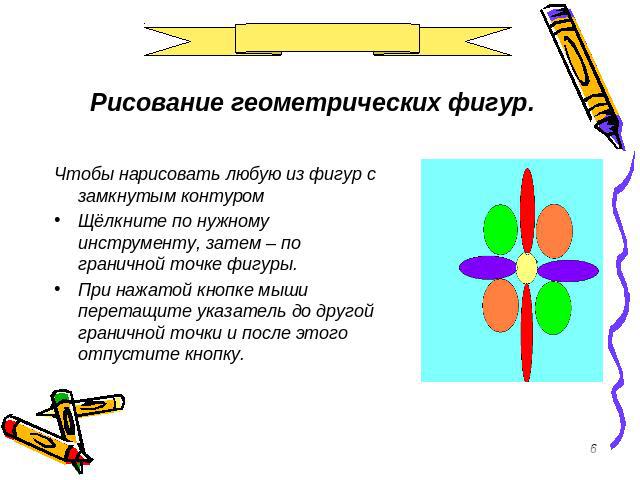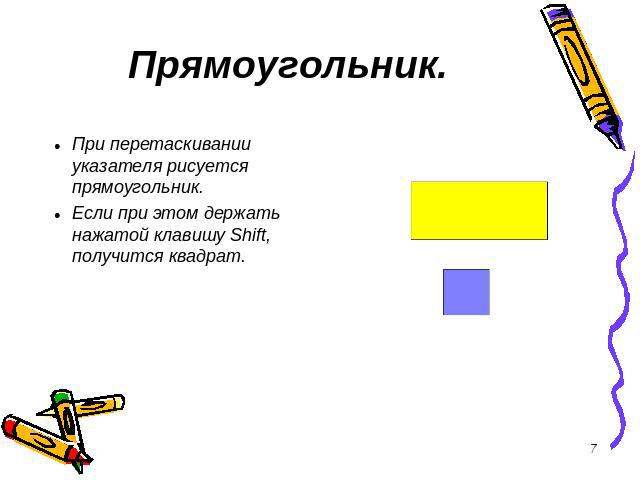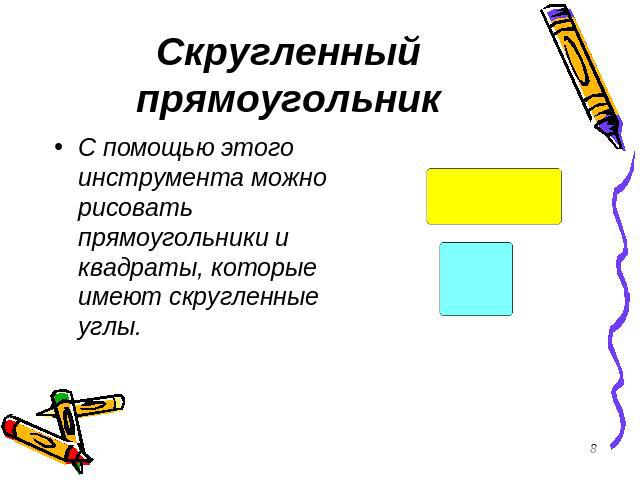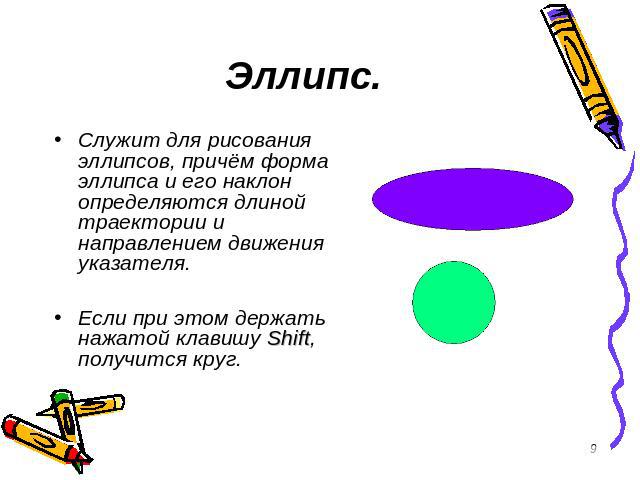Презентация на тему: Приемы рисования геометрических фигур

Презентация урока информатики В 9 классе МОУ “Зубово-Полянская средняя общеобразовательная школа №2” Учитель информатики: Ураев А.В.

Тема урока:«Приёмы рисования геометрических фигур». Цель урока: Объяснить и закрепить на практике приемы рисования геометрических фигур.

Проверка домашнего задания. Как запустить графический редактор Paint? Из каких элементов состоит окно Paint? Какие инструменты находятся на панели инструментов? Что собой представляет палитра? Что такое основной и фоновый цвета? Как ими пользоваться?

Подсказка.
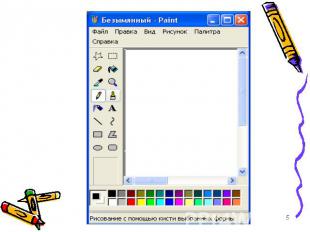
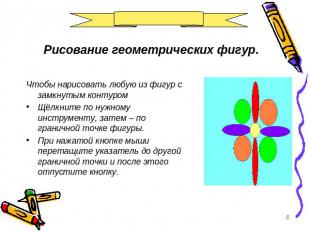
Рисование геометрических фигур. Чтобы нарисовать любую из фигур с замкнутым контуром Щёлкните по нужному инструменту, затем – по граничной точке фигуры. При нажатой кнопке мыши перетащите указатель до другой граничной точки и после этого отпустите кнопку.
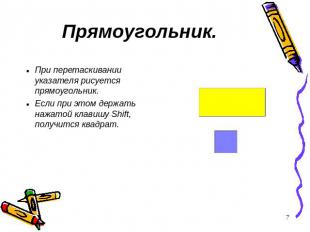
Прямоугольник. При перетаскивании указателя рисуется прямоугольник. Если при этом держать нажатой клавишу Shift, получится квадрат.

Скругленный прямоугольник С помощью этого инструмента можно рисовать прямоугольники и квадраты, которые имеют скругленные углы.

Эллипс. Служит для рисования эллипсов, причём форма эллипса и его наклон определяются длиной траектории и направлением движения указателя. Если при этом держать нажатой клавишу Shift, получится круг.

Многоугольник. Позволяет строить многоугольники с любым количеством сторон. Выберите на панели инструмент Многоугольник, затем последовательно щёлкните мышью в каждой вершине многоугольника. Последний щелчок мышью должен быть выполнен примерно в той же точке, что и первый. При этом получится замкнутый контур многоугольника. Если при этом держать нажатой клавишу Shift, многоугольник будет содержать только углы 90 и 45 градусов.

Задание. Постройте в окне графического редактора каждую из перечисленных фигур (прямоугольник, скругленный прямоугольник, эллипс, многоугольник). Одновременно с созданием фигуры можно задать её цвет (заливку) и цвет контура. Внизу панели инструментов имеются пиктограммы для выбора варианта заполнения цветом. Попробуйте закрасить свои фигуры.